E-mailul este o parte critică a vieții noastre de zi cu zi, fie ca persoane fizice, fie chiar în afaceri și pentru administratorii sau managerii IT dacă e-mailurile sunt defecte, poate fi o provocare, deoarece perturbă comunicarea.
Outlook este în prezent clientul de e-mail standard de facto din lumea corporațiilor, care în general funcționează destul de bine, dar toate acestea nu vin fără provocări în funcționarea sa.
Când Outlook are probleme de performanță, acesta poate fi cauzat fie de un fișier PST corupt sau deteriorat, de un program de completare care nu funcționează, de un profil corupt sau de o problemă cu aplicația Outlook.
În acest articol, vă prezentăm cum puteți remedia Outlook care rulează lent în Windows 10, așa că continuați să citiți.
Cum remediez un Outlook lent pe Windows 10?
- Încercați alternative de la terți
- Deschideți în modul sigur
- Remediați eroarea fișierului de date Outlook
- Reparați profilul Outlook
- Creați un profil Outlook nou
- Reparați Outlook prin intermediul programului de instalare
- Îndepărtați orice cauzează umflarea PST
- Dezactivați fluxurile RSS
- Descărcați articole complete
- Actualizați Windows
- Reduceți calendarele
- Utilizați modul de schimb în cache
- Arhivează mesajele primite
- Mențineți fișierul PST compact
- Dezactivați programele de completare
1. Încercați alternative de la terți

Dacă nu puteți remedia Outlook care rulează probleme lente sau pur și simplu doriți un client de e-mail bun, vă recomandăm cu tărie Mailbird - Câștigător al celei mai populare alternative de poștă 2020.
Un lider pe piață, vă va satisface toate nevoile în gestionarea corespondenței.
Faptul că poate gestiona mai multe conturi de e-mail, astfel încât veți putea adăuga mai mult decât contul Gmail la lista dvs., este un mare avantaj care face din Mailbird alegerea a atât de mulți utilizatori.
Mai mult, puteți să vă integrați Google Calendar și Twitter în Mailbird.
Confidențialitatea online este extrem de importantă, mai ales când vine vorba de e-mailuri, iar faptul că acest software criptează toate e-mailurile trimise îl face și mai uimitor.
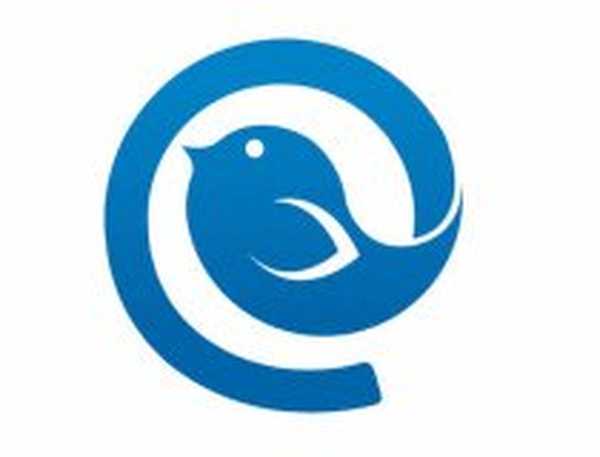
Mailbird
Un client de e-mail sigur și ușor care poate gestiona multe conturi fără probleme. Obțineți cea mai bună ofertă acum! Ia-l gratuit Vizitati site-ul2. Deschideți în modul sigur
- Click dreapta start, Selectați Alerga.
- Tip outlook.exe / sigur și apăsați introduce.
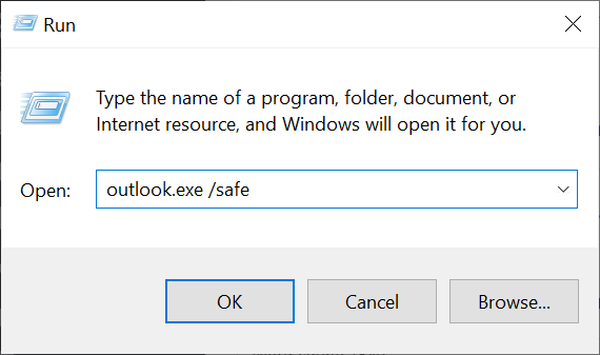
- Dacă Outlook este lent în modul sigur, atunci un adauga la ar putea cauza problema.
- Clic Fişier și selectați Opțiuni.
- Clic adăugați în și sse strecoară până la Administra.
- Clic Merge, și pe următorul ecran afișat, eliminați bifele.
- Dezactivează toate suplimentele.
3. Remediați erorile din fișierul de date
- Clic Panou de control și selectați Poștă pentru a găsi fișierul PST.
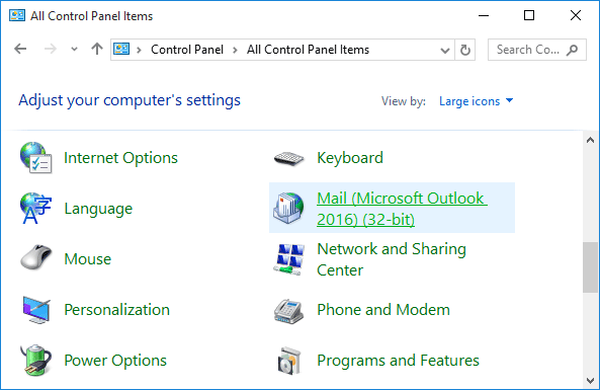
- Apasă pe Fișiere de date.
- Dacă există mai multe fișiere PST, căutați-l pe cel cu bifa (implicit).
- Mergi la Afișați fișierele, folderele și unitățile ascunse și debifează Ascunde extensiile pentru tipurile de fișiere cunoscute.
- Salvați o copie de rezervă a fișierului PST într-o locație sigură sau stocare detașabilă.
- Redenumiți fișierul .PST extensie la .psp.
- Deschis Outlook.
- Clic O.K de două ori când vi se solicită în timpul pornirii până la creați un nou fișier PST.
4. Reparați profilul Outlook
- Deschis Panou de control și selectați Poștă.
- Click pe Conturi de e-mail.
- În Setările contului caseta de dialog, accesați E-mail filă.
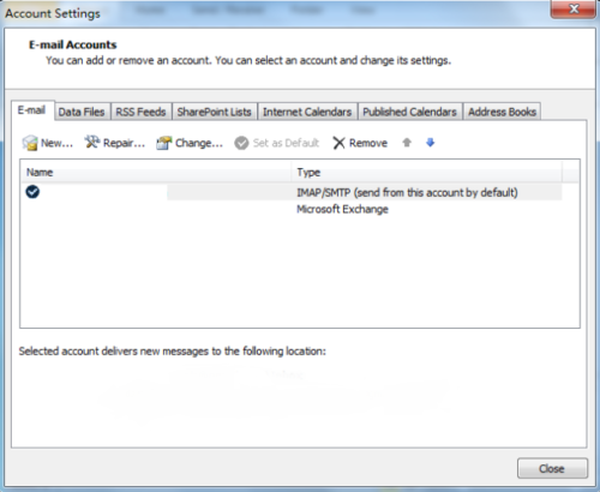
- Evidențiați contul și faceți clic Reparație.
- Urma orice solicitări de la vrăjitor de reparații.
- Clic finalizarea.
- Când reparația este terminată, repornire Outlook.
De asemenea, puteți copia profilul existent și puteți vedea dacă acesta se deschide:
- Deschis Panou de control și selectați Poștă.
- Clic Afișați profilurile și selectați Copie.
- introduce un nume nou pentru profil.
- Selectați noul dvs. profil din Folosiți întotdeauna acest profil buton.
- Clic O.K.
- Repornire Outlook.
Profilul dvs. Outlook este deteriorat? Aruncați o privire la acest articol și aflați cum să îl reparați!
5. Creați un profil Outlook nou
- Deschis Panou de control și selectați Poștă.
- Clic Afișați profilurile.
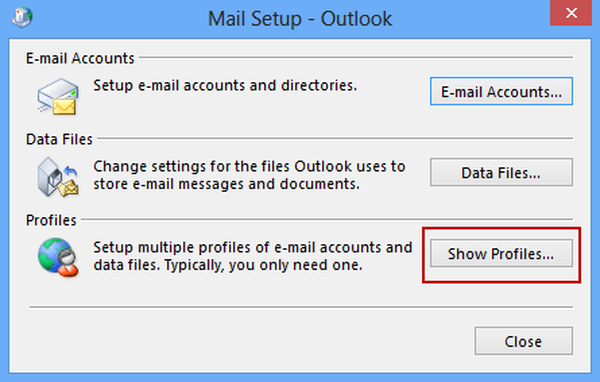
- Clic Adăuga, introduceți numele noului profil.
- Selectați Solicitați utilizarea unui profil apoi apasa O.K.
- Porniți Outlook, și selectați noul profil.
6. Reparați Outlook prin intermediul programului de instalare
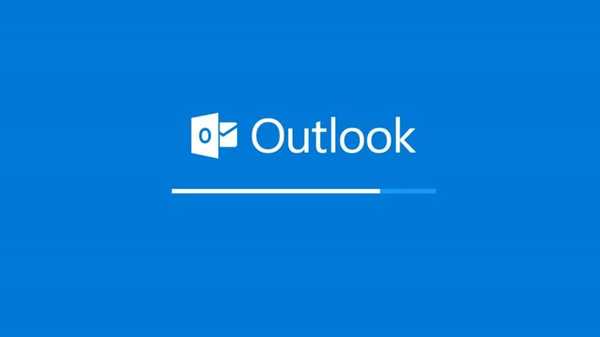
Dacă niciunul dintre pașii de mai sus nu a funcționat, atunci Outlook este probabil deteriorat. Puteți repara Outlook alegând Schimbare în Aplicații și caracteristici (faceți clic dreapta pe Start și selectați Aplicații și caracteristici).
Dacă aceasta și celelalte metode de mai sus eșuează, trebuie să dezinstalați și să reinstalați Outlook / Office.
7. Îndepărtați orice cauzează umflarea PST
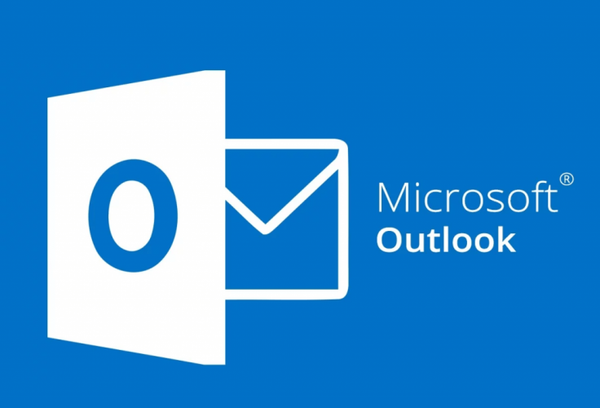
- Găsiți un folder numit Mai mare de 100 Kb
- Sterge tot e-mailuri vechi nedorite (cu atașamente voluminoase).
- Salvați atașamentele de care aveți nevoie pe disc, dar scoateți-le din PST.
- Ștergeți toate celelalte e-mailuri nedorite.
- Ștergeți Gunoi.
- Arhiva trimiteți-vă e-mailurile pe an pentru a elibera fișierul PST.
8. Dezactivați fluxurile RSS
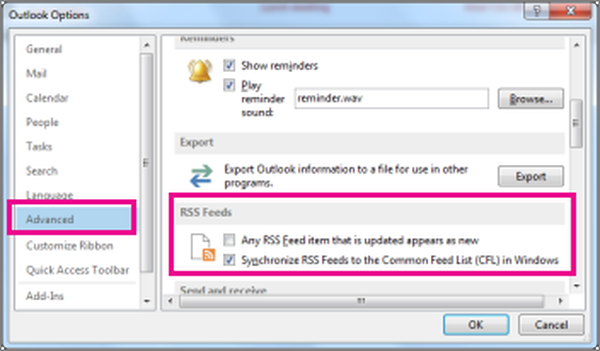
Outlook sincronizează fluxurile RSS de la Internet Explorer în mod implicit, la cititorul său RSS, deci dacă aveți multe fluxuri marcate, sincronizarea ar putea încetini Outlook.
Mergeți la Opțiuni și în fila Avansat dezactivați această caracteristică debifând ambele opțiuni din fluxurile RSS.
9. Descărcați articolele complete
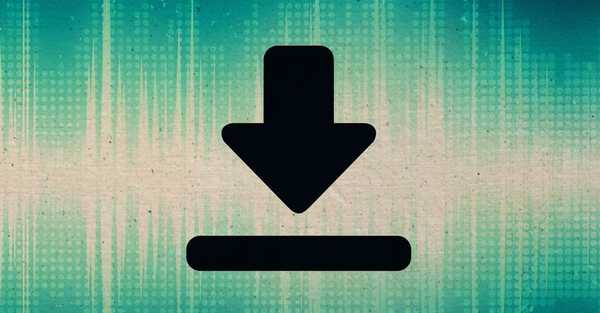
Outlook ar trebui să fie configurat pentru a descărca mesaje complete și complete atunci când este conectat cu IMAP sau POP3, astfel încât să nu fie necesar să se sincronizeze cu serverul de fiecare dată când faceți clic pe un e-mail sau un element nou..
Căutați setarea Descărcare articol complet, inclusiv atașamente, pentru a activa acest lucru.
10. Actualizați Windows

Actualizările Windows pentru Office sunt, de asemenea, „ascunse”, deci trebuie să le permiteți instalarea, deoarece uneori Microsoft actualizează Exchange și acest lucru poate rupe sau provoca probleme cu comunicarea Outlook-Exchange.
Verificați și corecțiile emise de Microsoft pentru Outlook pentru a rezolva probleme de viteză sau alte probleme.
11. Reduceți calendarele
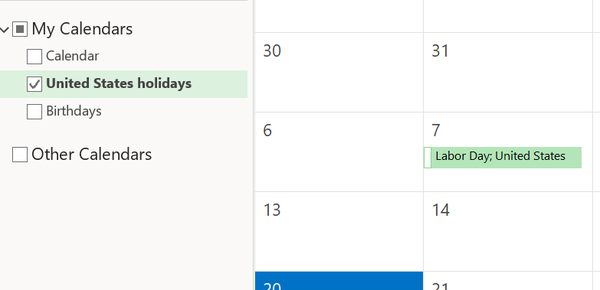
Outlook care rulează lent în Windows 10 poate fi agravat de mai multe date, pe care Outlook este forțat să le extragă de pe Internet, așa că le trage.
Puteți avea unul sau două calendare partajate, dar mai multe date înseamnă un Outlook lent.
12. Utilizați modul de schimb cache
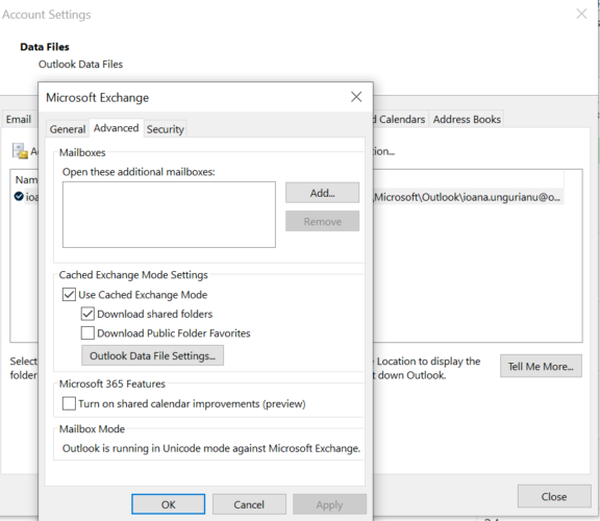
Aceasta preia fișierul de date din PST și îl cache în OST, accelerând astfel Outlook, deoarece nu va trebui să citească fișierul de date printr-o rețea, ci printr-un fișier de date stocat local..
Cu toate acestea, puteți activa această opțiune numai atunci când conectați Outlook cu serverul Exchange.
13. Arhivați mesajele primite
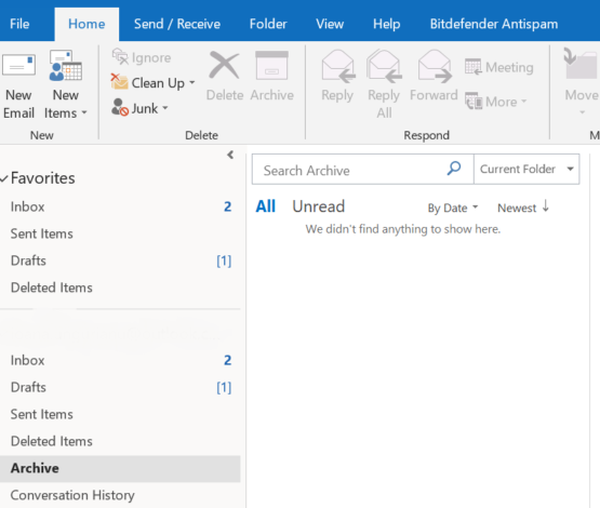
Milioane de utilizatori de e-mail, inclusiv Outlook, au mii de e-mailuri - de obicei necitite - în căsuța de e-mail, ceea ce poate provoca probleme grave atunci când se utilizează fișiere PST. Puteți configura arhivarea automată, astfel încât Mesaje primite să rețină doar unele dintre acele multe e-mailuri.
Păstrați e-mailurile curente și anterioare în dosarul Mesaje primite, iar restul, doar arhivați. Aceasta creează un nou fișier de date, care scutește Outlook de nevoia de a trece de la un fișier PST / OST supradimensionat.
14. Păstrați fișierul PST compact
- Mergi la Setările contului și faceți clic pe Fișiere de date.
- Selectați datele pe care doriți să le compactați.
- Clic Setări și alegeți Avansat.
- Clic Setări fișier date Outlook.
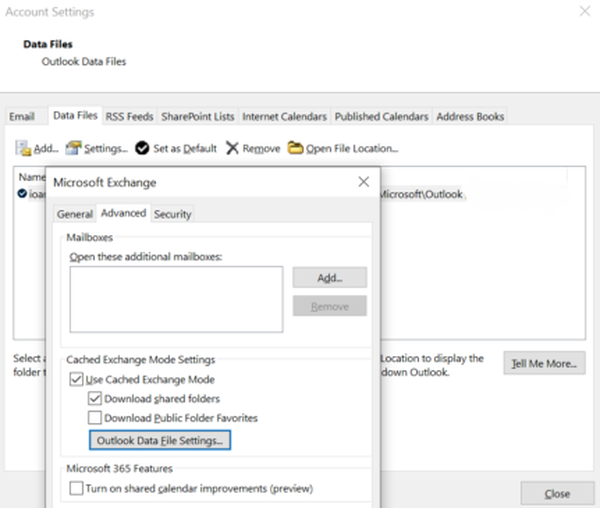
- Clic Compact acum.
15. Dezactivați programele de completare
- Deschis Outlook și du-te la Opțiuni.
- Clic Suplimente și salege Suplimente COM.
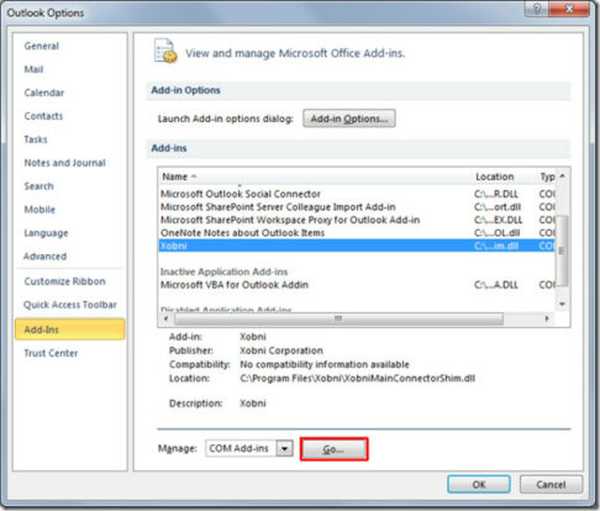
- Clic Merge.
- Găsiți suplimentele suspecte și debifați casetele corespunzătoare
Ați reușit să remediați Outlook care rulează lent în Windows 10 folosind soluțiile de mai sus? Spuneți-ne în secțiunea de comentarii de mai jos.
Nota editorului: Această postare a fost publicată inițial în aprilie 2018 și de atunci a fost renovată și actualizată în august 2020 pentru prospețime, acuratețe și exhaustivitate.
 Friendoffriends
Friendoffriends



